笔记本连接投影仪怎么设置
有一笔记本用户网购了一台投影仪,连接好之后却无法显示的问题,笔记本连接投影仪怎么设置?今天小编就给大家分享笔记本连接投影仪怎么设置的详细方法。
1、点击开始菜单,点击“控制面板”;

2、将控制面板中的查看方式修改为“小图标”然后点击“显示”;
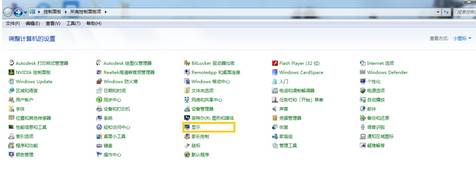
3、点击左侧的“更改屏幕分辨率”;#f#

4、按下“Win+P”组合键呼出切换显示器选项;
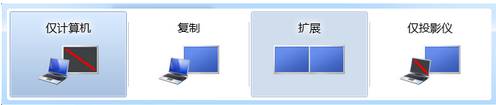
5、选择“扩展”,投影仪作为电脑的扩展屏幕,屏幕的右半部分会显示在投影仪上,此选择方便在投影的同时,电脑上可进行其他操作而不影响投影的内容,比如在演讲时可记录笔记;
选择“仅计算机”表示关闭投影仪显示;
选择“复制”,这样投影仪上的画面和电脑上的画面是同步的;
选择“仅投影仪”,则关闭电脑显示,影像只显示在投影仪上;
这里我们选择“仅投影仪”;
6、切换到“屏幕分辨率”界面,设置合适的分辨率即可。
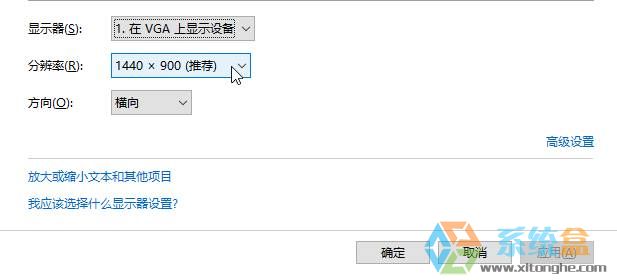
相关阅读
win7系统排行
热门教程